
Sisältö
Tässä oppaassa kerrotaan, miten voit määrittää Family Sharing -palvelun iPhonesta, iPadista tai tietokoneesta.
Perheiden jakamisen avulla voit jakaa sovelluksia, elokuvia, musiikkia, tallennustilaa ja sijaintia perheenjäsenten kanssa ja sisältää jopa mahdollisuuden tehdä iTunes-tili lapselle, joka tarvitsee luvan ostaa sovelluksia ja tehdä sovellusten ostoksista.
Tarvitset iOS 8 tai uudemman käyttääksesi tätä ominaisuutta ja uusia vaihtoehtoja on saatavilla iOS 11: ssä. Tarvitset vähintään iOS 8: n, joka on asennettu kaikkiin laitteisiin tämän työn tekemiseen. Kuka asettaa perheen jakamisen, on järjestäjä, mutta voit myös lisätä muita aikuisia ja erillisiä lasten tilejä.
Sillä ei ole väliä, kuka kirjautuu sisään, vaan tuotteet, jotka olet ostanut useiden vuosien aikana jollakin perheen tilillä. Tämä on takautuva, joten jos yksi perheenjäsenesi on sovelluksissa, nyt kaikki voivat ladata ja käyttää niitä. Näin voit määrittää Family Sharing -toiminnon, jotta voit jakaa kaikenlaisia ostoksia perheesi jäsenten kanssa.

Perheiden jakamisen määrittäminen iPhonessa ja iPadissa.
iOS Family Sharing Questions
Seuraavassa on vastaukset yleisiin Family Sharing -kysymyksiin. Ensinnäkin sinun ei tarvitse olla perhe, joka asuu yhdessä tai on muodollisesti tunnustettu perheeksi millään tavalla. Mutta kaikki ostot menevät yhteen luotto- tai maksukorttiin, joten et halua kutsua vieraasi tai edes läheistä ystävääsi Family Sharing -piiriin.
Voit luoda lasten iTunes-tilin ostosten rajoittamiseksi. Jos teet tämän, aikuisen tai huoltajan tilin on hyväksyttävä ostot ja sovellusten ostot.
Muista, että tämä voi maistua Farmville: ssä, tai se voi myös paljastaa, että ostit Playboy iPhone -sovelluksen. Voit piilottaa iTunes-ostokset Mac- tai PC-tietokoneelta, jotta muut Family Sharing -jäsenet eivät näe niitä.
Family Sharing Setup -opas
Perheen jakaminen kestää vain muutaman minuutin, ja muiden käyttäjien ei tarvitse olla samassa huoneessa niin kauan kuin voit luottaa niihin hyväksymään kutsun.
Voit määrittää perheen jakamisen tietokoneesta, iPhonesta tai iPadista. Näytämme, miten palvelu voidaan määrittää iPhonesta. Tarvitset vähintään iOS 8: n, joka on saatavilla iPhone 4: lle ja uudemmille ja iPad 2: lle ja uudemmille. Suosittelemme käyttämään iOS 10 tai iOS 11.

Aseta perheen jakaminen asetuksista.
Mene Asetukset -> iCloud aloittaa. Tuolla on Perhejako-vaihtoehto lähellä sivun yläreunaa. Kosketa sitä aloittaa Family Sharingin määrittämisen iPhonesta.
Järjestäjänä sinun täytyy napauta Jatka perustaa perhe, vahvista, että luotto on hoidettu, ja huolehdi muista asetuksista.
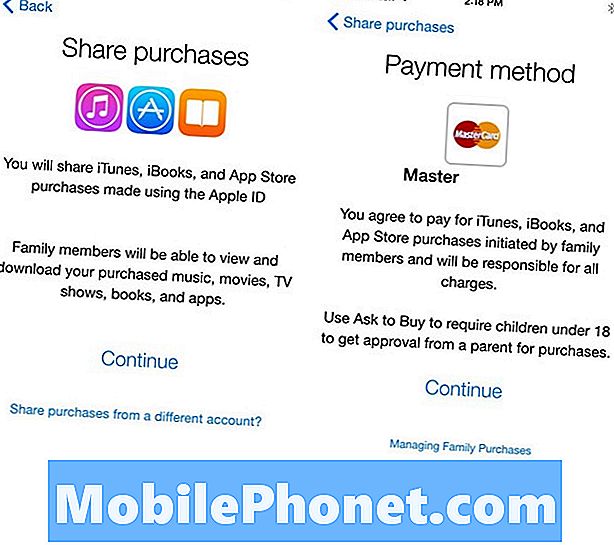
Vahvista jakamis- ja maksuvaihtoehdot.
Vahvistat, että haluat jakaa iTunesin, iBooksin ja App Storen ostot. Napauta Jatka jos olet tilillä, jota haluat käyttää. Tämä linkki luottokorttiin, jota käytät sovellusten ostamiseen, voit muuttaa tätä myöhemmin, mutta nyt sinun täytyy napauta Jatka.
Nyt voit valita, haluatko jakaa sijaintisi perheenjäsenten kanssa. Tämä yksinkertaistaa Find My Friends -sovellusta, jotta perheenjäsenet voivat helposti nähdä, missä toiset ovat. Tämä ei ole pakollista.
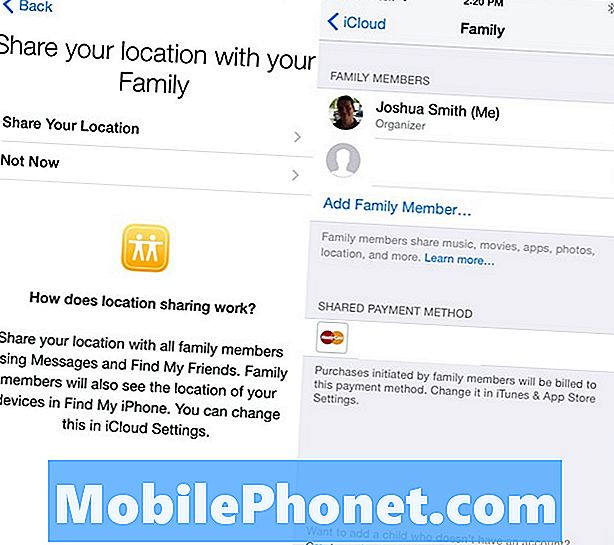
Valitse, haluatko jakaa suunnitelmia ja hallita perheenjäseniä.
Seuraavaksi näet luettelon perheenjäsenistä ja kutsutun tai uudelleenlähetysvaihtoehdon. Kun toinen jäsen hyväksyy, saat ilmoituksen ja voit valita merkitsemään ne vanhempana tai huoltajana, joka voi hyväksyä ostopyynnöt.
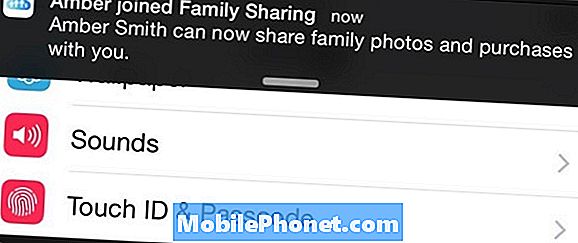
Näet varoituksen, kun jäsen hyväksyy kutsun.
Tällä näytöllä voit myös lisätä perheenjäseniä ja poistaa perheenjäseniä. Jaettu maksutapa on jotain, jonka voit vaihtaa myös tästä näytöstä. Sinun täytyy syöttää tämän kortin suojakoodi joskus tämän prosessin aikana.
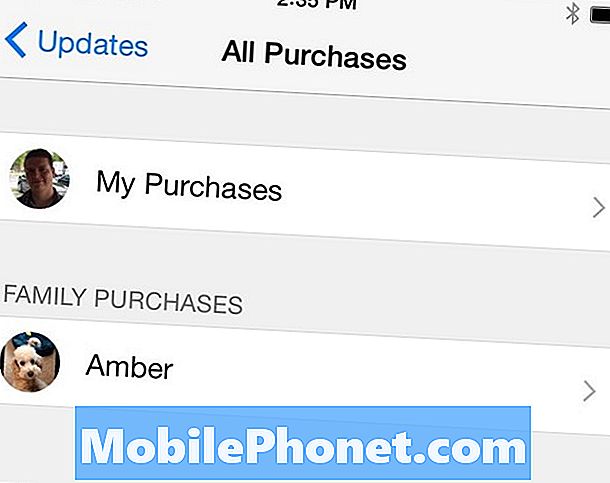
Voit käyttää perheenjäsenen ostoksia perheen jakamisen jälkeen.
Nyt voit mennä App Store -> Päivitykset -> Ostettu ja näet ostoksesi ja vaihtoehdon toisen jäsenen ostoksille. Napauta joko, jos haluat tutkia ladattavia sovelluksia. Voit myös käyttää perheenjäsenten kirjoja, musiikkia ja elokuvia samalla tavalla.
21 Best iPhone 8 -tapaukset, joita voit ostaa
























